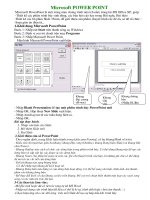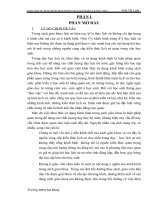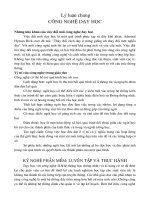- Trang chủ >>
- Mầm non - Tiểu học >>
- Lớp 2
tai lieu su dung SMAS
Bạn đang xem bản rút gọn của tài liệu. Xem và tải ngay bản đầy đủ của tài liệu tại đây (5.13 MB, 26 trang )
<span class='text_page_counter'>(1)</span><div class='page_container' data-page=1>
TẬP ĐỒN VIỄN THƠNG QN ĐỘI
<b> CHI NHÁNH VIETTEL HẢI PHÒNG</b>
<b>HƯỚNG DẪN SỬ DỤNG </b>
<b>PHẦN MỀM QUẢN LÝ NHÀ TRƯỜNG – SMAS</b>
<b>Version 2</b>
</div>
<span class='text_page_counter'>(2)</span><div class='page_container' data-page=2>
<b>MỤC LỤC</b>
PHẦN 1: KHAI BÁO HỆ THỐNG
I. ĐĂNG NHẬP HỆ THỐNG:---3
<b>II. THIẾT LẬP BAN ĐẦU CHO HỆ THỐNG---3</b>
<b>1. Thiết lập thời gian năm học:---3</b>
<b>2. Khai báo môn học---4</b>
<b>3. Khai báo tổ bộ môn:---4</b>
<b>4. Khai báo lớp học---5</b>
<b>5. Khai báo lớp học cho lớp---5</b>
<b>6. Khai báo số con điểm:---6</b>
<b>III. KHAI BÁO DANH MỤC---7</b>
<b>1. Khai báo loại công việc---7</b>
<b>2. Khai báo lỗi vi phạm của học sinh:---8</b>
<b>IV. KHAI BÁO THƠNG TIN CHUNG:---9</b>
<b>1. Thay đổi thơng tin nhà trường---9</b>
<b>2. Thay đổi mật khẩu.---9</b>
<b>PHẦN 2: NHẬP DỮ LIỆU LÊN HỆ THỐNG</b>
<b>I.</b> <b>NHẬP DỮ LIỆU GIÁO VIÊN---11</b>
<b>1. Nhập danh sách giáo viên:---11</b>
<b>2. Kiểm tra danh sách giáo viên đã import---14</b>
<b>II. NHẬP DỮ LIỆU HỌC SINH---15</b>
<b>1. Nhập dữ liệu học sinh---15</b>
<b>2. Kiểm tra danh sách học sinh đã import---16</b>
<b>PHẦN 3: NHẬP ĐIỂM VÀ ĐIỂM DANH HỌC SINH</b>
<b>I.</b> <b>NHẬP ĐIỂM---17</b>
<b>1. Nhập điểm mơn tính điểm---17</b>
<b>2. Nhập điểm mơn nhận xét---19</b>
<b>II. ĐIỂM DANH VÀ CẬP NHẬT VI PHẠM---19</b>
<b>1. Điểm danh---19</b>
<b>2. Cập nhật vi phạm kỷ luật của học sinh---20</b>
<b>PHẦN 4: XẾP LOẠI HẠNH KIỂM VÀ TỔNG KẾT ĐIỂM</b>
<b>I.</b> <b>XẾP LOẠI HẠNH KIỂM---21</b>
<b>II. TỔNG KẾT ĐIỂM---21</b>
<b>PHẦN 5: PHÂN QUYỀN – TẠO TÀI KHOẢN CHO GIÁO VIÊN</b>
<b>I.</b> <b>PHÂN QUYỀN---22</b>
<b>1. Tạo Nhóm người sử dụng:---22</b>
<b>2. Phân quyền cho nhóm đã tạo:---22</b>
<b>II. TẠO TÀI KHOẢN CHO GIÁO VIÊN---23</b>
</div>
<span class='text_page_counter'>(3)</span><div class='page_container' data-page=3>
<b>CÁC LƯU Ý TRƯỚC KHI BẮT ĐẦU</b>
<b>1.</b> <b>Định dạng chữ là: Unicode</b>
(Chi tiết hướng dẫn cách chuyển từ định dạng từ bộ mã tiếng Việt ABC
sang Unicode trình bày ở cuối tài liệu này)
<b>2.</b> <b>Định dạng nhập ký tự là: Text</b>
</div>
<span class='text_page_counter'>(4)</span><div class='page_container' data-page=4>
<b>PHẦN 1</b>
<b>KHAI BÁO HỆ THỐNG</b>
<b>I.</b> <b>ĐĂNG NHẬP HỆ THỐNG:</b>
- Click chuột trái 2 lần vào biểu tượng
hoặc trên màn hình Desktop.
<i>(Hoặc chọn vào Start -> Programs -> Mozilla Firefox </i>
<i>Hoặc chọn vào Start -> Programs -> Internet Explorer )</i>
- Nhập vào dòng địa chỉ : <b></b> vào trong khung
<b>Address</b> rồi nhấn Enter.
- Ta có màn hình đăng nhập của hệ thống:
- Để đăng nhập vào hệ thống, ta nhập vào Tên đăng nhập và Mật khẩu.
Rồi click chuột vào nút Đăng nhập. (Nhập vào Tên đăng nhập và Mật
khẩu được cấp).
<i>(Nếu hệ thống báo lỗi thì ta kiểm tra lại <b>Tên đăng nhập</b> và <b>Mật khẩu</b>)</i>
<b>II.</b> <b>THIẾT LẬP BAN ĐẦU CHO HỆ THỐNG</b>
<b>1.</b> <b>Thiết lập thời gian năm học:</b>
<b>Mục đích:</b>
Thiết lập lập thời gian bắt đầu và kết thúc các học kỳ trong năm học.
<b>Lệnh thực hiện:</b>
Click chuột vào nút
</div>
<span class='text_page_counter'>(5)</span><div class='page_container' data-page=5>
Vào menu: Hệ thống » Khởi tạo dữ liệu đầu năm » Thiết lập thời gian
<i><b>năm học</b></i>
<b>Ví dụ:</b>
Với năm học 2011-2012 như sau:
<b>-</b> Thời gian học kỳ 1: Từ ngày “15/08/2011” Đến ngày “30/12/2011”
<b>-</b> Thời gian học kỳ 2: Từ ngày “01/01/2012” Đến ngày “25/05/2012”
Sau đó nhấn nút “<b>Lưu</b>” để lưu lại hệ thống.
<b>2.</b> <b>Khai báo môn học</b>
<b>Mục đích:</b>
Khai báo các mơn học cho tồn trường.
<b>Lệnh thực hiện:</b>
Vào Menu: Hệ thống » Khởi tạo dữ liệu đầu năm » Khai báo mơn học
<b>-</b> Tích các môn học để chọn các môn học của trường trong năm.
<b>-</b> Chọn Kiểu mơn là Tính điểm hoặc Mơn nhận xét
<b>-</b> Chọn Loại môn là Bắt buộc hoặc Tự chọn hoặc Tự chọn cộng điểm
<b>3.</b> <b>Khai báo tổ bộ môn:</b>
<b>Mục đích:</b>
Khai báo các Tổ Bộ mơn của tồn trường trường
<b>Lệnh thực hiện:</b>
</div>
<span class='text_page_counter'>(6)</span><div class='page_container' data-page=6>
Vào menu: Hệ thống » Khởi tạo dữ liệu đầu năm » Khai báo Tổ bộ môn
Chúng ta click vào nút “<b>Thêm mới</b>”, nhập <b>Tên tổ bộ môn</b> và nhấn nút
“<b>Lưu</b>”. Sau khi thêm thành cơng thì làm tương tự cho các tổ bộ môn khác của
trường.
<b>4.</b> <b>Khai báo lớp học</b>
<b>Mục đích:</b>
Khai báo các lớp học của toàn trường.
<b>Lệnh thực hiện:</b>
Vào menu: Hệ thống » Khởi tạo dữ liệu đầu năm » Khai báo Lớp học
<b>5.</b> <b>Khai báo môn học cho lớp</b>
<b>Mục đích:</b>
Khai báo các mơn học cho từng lớp và từng khối lớp.
<b>Lệnh thực hiện:</b>
Vào menu: Hệ thống » Khởi tạo dữ liệu đầu năm » Khai báo Môn học
<i><b>cho lớp.</b></i>
Chọn thêm mới
</div>
<span class='text_page_counter'>(7)</span><div class='page_container' data-page=7>
<b>-</b> Chọn Khối học và Lớp học
<b>-</b> Tích Chọn mơn học cho lớp học
<b>-</b> Điền số tiết trong mỗi tuần cho kỳ 1 và kỳ 2
<b>-</b> Chọn Lưu để lưu Khai báo các môn cho lớp học đã chọn
<b>-</b> Chọn Áp dụng toàn khối nếu các môn học đã khai báo được áp dụng
cho toàn khối
<b>-</b> Chọn Lưu để lưu Khai báo các mơn cho lớp học đã chọn
<b>-</b> Chọn Áp dụng tồn trường nếu các môn học đã khai báo được áp
dụng cho toàn trường.
<b>6.</b> <b>Khai báo số con điểm:</b>
<b>Mục đích:</b>
Khai báo số điểm tối đa của từng loại điểm (theo hệ số).
<b>Lệnh thực hiện:</b>
Vào menu: Hệ thống » Khởi tạo dữ liệu đầu năm » Khai báo số con
<i><b>điểm.</b></i>
<i><b>-</b></i> Chọn Thêm mới <i><b></b><b> nhập ngày áp dụng</b></i>
Chọn Khối
Chọn lớp
Tích chọn
Điền số tiết/tuần
Chọn thêm mới
</div>
<span class='text_page_counter'>(8)</span><div class='page_container' data-page=8>
<b>-</b> Chọn Hệ số của từng loại điểm (Điểm miệng, 15 phút, 1 tiết, Học kỳ)
tương ứng chọn Số con điểm lớn nhất được thực hiện trong học kỳ.
<b>Ví dụ:</b>
<b>-</b> Điểm miệng: hệ số 1. Số con điểm lớn nhất là: 5
Được hiểu là: điểm miệng được khai báo có hệ số 1 và Số lần kiểm
tra miệng tối đa là 5 lần (tương ứng với 5 lần nhập điểm miệng).
<b>III.</b> <b>KHAI BÁO DANH MỤC</b>
<b>1.</b> <b>Khai báo Loại cơng việc</b>
<b>Mục đích:</b>
Khai báo các cơng việc của nhà trường, ví dụ như: giáo viên, văn thư, tạp
vụ, văn phòng, lái xe…
<b>Lệnh thực hiện:</b>
Vào menu: Danh mục » Loại công việc.
</div>
<span class='text_page_counter'>(9)</span><div class='page_container' data-page=9>
<b>Ví dụ:</b>
<b>-</b> Loại cơng việc là “Giáo viên”, nhấn nút “Lưu”, nhấn nút “Đóng” để
hồn tất.
<b>2.</b> <b>Khai báo lỗi vi phạm của học sinh:</b>
<b>Mục đích:</b>
Khai báo các lỗi vi phạm của học sinh trong nhà trường, ví dụ như đi
muộn, hút thuốc, uống rượu, đánh nhau…
<b>Lệnh thực hiện:</b>
Vào menu: Danh mục » Lỗi vi phạm
<b>-</b> Chọn Thêm mới để thêm lỗi vi phạm
<b>Ghi chú: </b>số điểm từ của lỗi để phục vụ tính điểm và xếp loại thi đua của
lớp.
Chọn thêm mới
Nhập Tên lỗi vi phạm
</div>
<span class='text_page_counter'>(10)</span><div class='page_container' data-page=10>
<b>IV.</b> <b>KHAI BÁO THÔNG TIN CHUNG:</b>
<b>1.</b> <b>Thay đổi thơng tin nhà trường</b>
<b>Mục đích:</b>
Thay đổi, cập nhật thơng tin chung về Trường/Phịng GD&ĐT/Sở
GD&ĐT.
<b>Lệnh thực hiện:</b>
Vào menu: Hệ thống » Thông tin nhà trường
<b>Lưu ý: </b>
<b>-</b> Những ơ có dấu “ * ” màu đỏ là bắt buộc phải nhập, các ơ cịn lại
khơng bắt buộc.
<b>-</b> Trường có từ 2 cấp học trở lên thì ta tích vào các cấp học của nhà
trường.
<b>Ví dụ: </b>
<b>-</b> Trường Tiểu học và THCS Đồng Bài, Cát Hải <sub></sub> ta tích chọn Cấp I và
<i><b>Cấp II</b></i>
<b>2.</b> <b>Thay đổi mật khẩu.</b>
<b>Mục đích</b>
Bước này nhằm giúp tài khoản được bảo mật và mật khẩu theo ý muốn
của người dùng, dễ nhớ.
<b>Lệnh thực hiện:</b>
</div>
<span class='text_page_counter'>(11)</span><div class='page_container' data-page=11>
<b>-</b> Nhấn chuột vào khung “ Đổi mật khẩu” và thực hiện:
<b>-</b> <b>Mật khẩu hiện tại</b>: là mật khẩu mặc định hệ thống cấp
<b>-</b> <b>Mật khẩu mới: </b>là mật khẩu người dùng tùy chọn.
</div>
<span class='text_page_counter'>(12)</span><div class='page_container' data-page=12>
<b>PHẦN 2</b>
<b>NHẬP DỮ LIỆU LÊN HỆ THỐNG</b>
<b>I.</b> <b>NHẬP DỮ LIỆU GIÁO VIÊN</b>
<b>Lưu ý: </b><i><b>Việc nhập dữ liệu giáo viên chỉ thực hiện được khi đã thực hiện</b></i>
<i><b>xong các khai báo ở Mục II: Thiết lập ban đầu cho hệ thống và Mục</b></i>
<i><b>III: Khai báo danh mục trong PHẦN 1: KHAI BÁO HỆ THỐNG.</b></i>
<b>1.</b> <b>Nhập danh sách giáo viên:</b>
<b>Mục đích:</b>
Nhập danh sách các giáo viên của trường lên hệ thống với số lượng lớn
(đã được nhà trường lưu bằng excel)
<b>Lệnh thực hiện:</b>
Vào menu: <b>Hệ thống » Import dữ liệu » Import giáo viên</b>
<b>-</b> Chọn Mẫu import giáo viên để tải mẫu từ hệ thống về máy tính.
</div>
<span class='text_page_counter'>(13)</span><div class='page_container' data-page=13>
<b>-</b> Chọn Save file
<b>-</b> Chọn nơi lưu trữ file (trên hình là chọn Desktop để lưu vào màn hình
nền window) và Kích vào <b>Save</b> để lưu
<b>-</b> Mở Màn hình window, chọn file đã lưu và ấn mở file và tiến hành điền
thông tin vào file đã mở.
Chọn địa chỉ lưu trữ file
</div>
<span class='text_page_counter'>(14)</span><div class='page_container' data-page=14>
<b>-</b> Cập nhật thơng tin vào mẫu đã lưu trên máy tính.
<b>-</b> Lưu ý:
o Các cột <b>chữ màu đỏ</b> là bắt buộc phải nhập thông tin.
o Cột chữ màu đen là không bắt buộc phải có thơng tin
</div>
<span class='text_page_counter'>(15)</span><div class='page_container' data-page=15>
<b>-</b> Nhấn Browse để tìm file đã cập nhật thơng tin trước đó.
<b>-</b> Nhấn Import để thực hiện cập nhật thơng tin lên hệ thống
o Chúng ta hãy đợi cho đến khi hệ thống thông báo import dữ liệu
xong. Nếu file excel bị lỗi, hệ thống sẽ cảnh báo. Ghi chú các lỗi
lại, và chúng ta chỉnh sửa lỗi trên file excel và tiến hành Import
lại.
<b>2.</b> <b>Kiểm tra danh sách giáo viên đã import</b>
<b>Mục đích:</b>
<b>-</b> Sau mỗi lần thực hiện import dữ liệu xong, Chúng ta cần phải thực
hiện kiểm tra dữ liệu đã import. Xem các thông tin import vào hệ
thống có khớp với dữ liệu thực tế hay khơng.
<b>-</b> Nếu phát hiện có bất cứ sai sót gì thì cần phải rà soát lại dữ liệu ở file
excel, chỉnh sửa thông tin cho đúng và thực hiện lại thao tác vừa
import.
<b>-</b> Trường hợp khơng giải quyết được thì phải thơng báo với nhân viên hỗ
trợ kỹ thuật để có phương án xử lý.
<b>Lệnh thực hiện:</b>
Vào menu <b>“Quản lý cán bộ » Quản lý thông tin hồ sơ » Hồ sơ cán bộ”</b>
</div>
<span class='text_page_counter'>(16)</span><div class='page_container' data-page=16>
<b>II.</b> <b>NHẬP DỮ LIỆU HỌC SINH</b>
<b>Lưu ý: </b><i><b>Việc nhập dữ liệu học sinh chỉ thực hiện được khi đã thực hiện</b></i>
<i><b>xong các khai báo ở Mục II: Thiết lập ban đầu cho hệ thống và Mục</b></i>
<i><b>III: Khai báo danh mục trong PHẦN 1: KHAI BÁO HỆ THỐNG.</b></i>
<b>1.</b> <b>Nhập dữ liệu học sinh</b>
<b>Mục đích:</b>
Nhập danh sách các học sinh của trường lên hệ thống với số lượng lớn (đã
được nhà trường lưu bằng excel)
<b>Lệnh thực hiện:</b>
Vào menu: Hệ thống » Import dữ liệu » Import thông tin học sinh
<b>-</b> Bấm vào “ Download file excel mẫu”
<b>-</b> Tải file mẫu về và cập nhật thông tin học sinh vào file theo đúng mẫu
trên <i>(chi tiết tương tự Import dữ liệu giáo viên)</i>
</div>
<span class='text_page_counter'>(17)</span><div class='page_container' data-page=17>
<b>-</b> Chọn khối học và chọn từng file excel tương ứng với mỗi khối. Sau đó
nhấn nút “Import” và đợi cho đến khi hệ thống import xong.
<b>-</b> Làm tương tự cho các khối còn lại.
<b>2.</b> <b>Kiểm tra danh sách học sinh đã import</b>
Vào menu <b>“Quản lý học sinh » Hồ sơ học sinh » Cập nhật hồ sơ học </b>
<b>sinh »</b>
</div>
<span class='text_page_counter'>(18)</span><div class='page_container' data-page=18>
<b>PHẦN 3</b>
<b>NHẬP ĐIỂM VÀ ĐIỂM DANH HỌC SINH</b>
<b>I.</b> <b>NHẬP ĐIỂM</b>
<b>1.</b> <b>Nhập điểm mơn tính điểm</b>
<b>Mục đích: </b>
Nhập điểm sau mỗi kỳ thi, kiểm tra của học sinh
<b>Lệnh thực hiện:</b>
Vào menu:<b> Quản lý học sinh» Quản lý học tập » Sổ điểm mơn tính</b>
<b>điểm</b>
<b>-</b> Chọn Lớp học và Chọn học kỳ và Chọn mơn học cần nhập điểm
<b>-</b> Tích vào Nhập điểm để nhập điểm
<b>-</b> Kích Lưu để lưu điểm đã nhập.
<b>Import điểm từ file excel:</b>
<b>Mục đích:</b>
Nhập điểm từ file excel nhằm hỗ trợ:
Chọn lớp <sub>Chọn học kỳ</sub>
Chọn môn
</div>
<span class='text_page_counter'>(19)</span><div class='page_container' data-page=19>
<b>-</b> Có thể làm việc offline (khơng có mạng internet).
<b>-</b> Phân chia việc nhập điểm cho nhiều giáo viên bộ môn nhập điểm vào
file excel và gửi lại quản trị nhà trường để cập nhật lên hệ thống.
<b>Lệnh thực hiện</b>
Vào menu:<b> Quản lý học sinh» Quản lý học tập » Sổ điểm mơn tính</b>
<b>điểm</b>
<b>-</b> Chọn Lớp học và Chọn học kỳ và Chọn môn học cần nhập điểm
<b>-</b> Chọn Xuất Excel và tiến hành nhập điểm lưu vào file excel đã xuất
<b>-</b> Chọn Import để thực hiện việc nhập dữ liệu từ file excel (bước 1)
Chọn lớp <sub>Chọn học kỳ</sub>
Chọn môn
Chọn xuất Excel
1.Chọn Import
2. Nhấn Browse để tìm
file đã nhập điểm
</div>
<span class='text_page_counter'>(20)</span><div class='page_container' data-page=20>
<b>-</b> Nhấn Browse để tìm file excel đã nhập điểm (bước 2)
<b>-</b> Nhấn Import để bắt đầu việc import dữ liệu (bước 3)
<b>2.</b> <b>Nhập điểm mơn nhận xét</b>
<b>Mục đích: </b>
Lưu nhận xét sau mỗi kỳ thi, kiểm tra của học sinh
<b>Lệnh thực hiện:</b>
Vào menu:<b> Quản lý học sinh» Quản lý học tập » Sổ điểm môn nhận</b>
<b>xét</b>
<b>-</b> Chọn Lớp học và Chọn học kỳ và Chọn mơn học cần tích nhận xét
cho mơn.
<b>-</b> Sau khi tích xong thì chọn Lưu kết quả
<b>Import điểm từ file excel </b>
Làm tương tự như nhập điểm mơn tính điểm
<b>II.</b> <b>ĐIỂM DANH VÀ CẬP NHẬT VI PHẠM</b>
<b>1.</b> <b>Điểm danh</b>
<b>Mục đích: </b>
Điểm danh học sinh nghỉ học, vắng học đối với học sinh
<b>Lệnh thực hiện:</b>
Vào menu:<b> Quản lý học sinh» Quản lý rèn luyện» Điểm danh</b>
Chọn lớp <sub>Chọn học kỳ</sub>
Chọn môn
</div>
<span class='text_page_counter'>(21)</span><div class='page_container' data-page=21>
<b>-</b> Chọn “K” nếu nghỉ không phép
<b>-</b> Chọn “P” nếu nghỉ có phép.
<b>2.</b> <b>Cập nhật vi phạm kỷ luật của học sinh</b>
<b>Mục đích: </b>
Cập nhật học sinh vi phạm các kỷ luật: đánh nhau, hút thuốc, uống
rượu…
<b>Lệnh thực hiện:</b>
Vào menu:<b> Quản lý học sinh» Quản lý rèn luyện» Cập nhật vi phạm</b>
<b>Lưu ý: </b>
Danh sách các loại vi phạm phải được khai báo ở phần: <b>Danh mục» Vi</b>
<b>phạm</b> (chi tiết ở phần khai báo Danh mục)
Chọn Khối
Chọn Lớp
Chọn Buổi
Chọn Ngày
Chón “K” nếu nghỉ
khơng phép
Chón “P” nếu nghỉ
có phép
Chọn Khối
Chọn Lớp <sub>Chọn ngày vi phạm</sub>
Chọn Học sinh
vi phạm
</div>
<span class='text_page_counter'>(22)</span><div class='page_container' data-page=22>
<b>PHẦN 4</b>
<b>XẾP LOẠI HẠNH KIỂM VÀ TỔNG KẾT ĐIỂM</b>
<b>I.</b> <b>XẾP LOẠI HẠNH KIỂM</b>
<b>Mục đích: </b>
Xếp loại hạnh kiểm của các học sinh trong lớp.
<b>Lệnh thực hiện:</b>
Vào menu:<b> Quản lý học sinh» Quản lý học tập » Xếp loại hạnh kiểm</b>
<b>II.</b> <b>TỔNG KẾT ĐIỂM</b>
<b>Mục đích: </b>
Tổng kết điểm và xếp loại học lực của các học sinh trong lớp.
<b>Lệnh thực hiện:</b>
Vào menu:<b> Quản lý học sinh» Quản lý học tập » Tổng kết điểm</b>
<b>Lưu ý: </b>
<b>-</b> Chức năng tổng kết điểm chỉ dành cho giáo viên chủ nhiệm của lớp đó
(Phân quyền mặc định)
<b>-</b> Chỉ tổng kết điểm khi tất cả các mơn học khác đã tính điểm.
Chọn Lớp
Chọn Học kỳ
Chọn loại hạnh kiểm
Chọn Học kỳ
Chọn Lớp
Chọn Tổng kết
</div>
<span class='text_page_counter'>(23)</span><div class='page_container' data-page=23>
<b>PHẦN 5</b>
<b>PHÂN QUYỀN – TẠO TÀI KHOẢN CHO GIÁO VIÊN</b>
<b>I.</b> <b>PHÂN QUYỀN</b>
<b>1.</b> <b>Tạo Nhóm người sử dụng:</b>
<b>Mục đích</b>
Mục đích là áp các quyền sử dụng cho nhiều đối tượng có quyền giống
nhau. Ví dụ: tạo nhóm “Giáo viên” với quyền “quản lý học sinh” thì tất cả các
giáo viên trong trường chỉ có quyền “quản lý học sinh” mà thôi.
<b>Lệnh thực hiện</b>
Vào menu: <b>Hệ thống » Quản lý người dùng » Nhóm người sử dụng</b>
<b>-</b> Chọn nút “ <i><b>Thêm mới</b></i>”, đặt tên nhóm cần tạo theo nhu cầu của từng
trường như nhóm Ban giám hiệu, Giáo viên, Hành chính …rồi bấm
vào “<i><b>Lưu</b></i>” lại.
</div>
<span class='text_page_counter'>(24)</span><div class='page_container' data-page=24>
<b>-</b> Đối với mỗi nhóm người dùng thì có những quyền khác nhau, chúng ta
chọn vào dấu “<i><b>*</b></i>” để sổ ra các chức năng chi tiết, chúng ta chọn chức
năng phù hợp cho nhóm rời bấm “<i><b>Lưu</b></i>” lại.
<b>-</b> Tương tự chúng ta phân quyền cho các nhóm khác xong thì chúng ta
bước vào tạo tài khoản cho giáo viên.
<b>II.</b> <b>TẠO TÀI KHOẢN CHO GIÁO VIÊN</b>
<b>Mục đích</b>
<b>-</b> Mỗi giáo viên, cán bộ công nhân viên đều được tạo một tài khoản để
quản lý mỗi cơng việc của mình và báo cáo lên cấp trên bằng tài khoản
này.
<b>Lệnh thực hiện</b>
Vào Menu: Hệ thống » Quản lý người dùng » Người dùng cấp trường
<b>-</b> Bấm <i><b>“Thêm mới</b></i>” đánh vào tên tài khoản mà mình cần tạo.
<b>-</b> Ví dụ: Họ Tên “Chu Thiết Thực” thì tên tài khoản mình đánh vào là
</div>
<span class='text_page_counter'>(25)</span><div class='page_container' data-page=25>
<b>-</b> Khi tạo xong tất cả các tài khoản, bấm <i><b>“ Lưu</b></i>” .
</div>
<span class='text_page_counter'>(26)</span><div class='page_container' data-page=26>
<b>LƯU Ý</b>
<b>Tất cả font chữ trong các file mẫu dùng để Import đều phải sử dụng bộ</b>
<b>mã tiếng Việt Unicode</b>. Trong trường hợp trường đã có sẵn dữ liệu tuy nhiên
chưa đúng bộ mã Unicode thì có thể sử dụng phần mềm Unikey 4.0 RC2 để đổi,
như sau:
1. Cài phần mềm Unikey 4.0 RC2 ( có thể download từ Internet) và kích hoạt
chạy chương trình.
2. Copy đoạn văn bản cần chuyển mã.
3. Nhấn tổ hợp phím: Ctrl-Shift-F6, hệ thống sẽ hiển thị cơng cụ chuyển mã
của Unikey 4.
4. Chọn bộ mã nguồn cần chuyển & mã đích (ln chọn Unicode)
5. Chọn “Chuyển mã clipboard”.
6. Bấm vào “Chuyển mã”. Phần văn bản đã copy sẽ được chuyển sang
Unicode & có thể paste vào biểu mẫu.
<b>TỔNG ĐÀI HỖ TRỢ</b>
<b>TT</b> <b>Đơn vị hỗ trợ</b> <b>Điện thoại</b> <b>Nội dung hỗ trợ</b>
1 Tổng đài giải đáp thắc mắc <sub>toàn quốc 24/24</sub> 19009099
Giải đáp thắc mắc
mọi vấn đề sau khi
ký kết hợp đồng
SMAS
2 Chi nhánh Viettel Hải Phòng (031) 62655 77
Tư vấn và ký kết hợp
đồng triển khai phần
mềm SMAS
<b>Hotline (tại Hải Phòng): 0989 048 883 (Email: )</b>
</div>
<!--links-->
Tài liệu sử dụng KAV 2009
- 38
- 461
- 0